كيفية جعل الرسوم المتحركة من النص في Adobe After Effects
عند إنشاء الأفلام والإعلانات التجارية والمشاريع الأخرى ، غالبًا ما تحتاج إلى إضافة تصنيفات مختلفة. للتأكد من أن النص غير ممل ، يتم تطبيق تأثيرات مختلفة من التدوير ، التخميد ، تغير اللون ، التباين ، إلخ ، حيث يسمى هذا النص متحركًا ، والآن سننظر في كيفية إنشائه في Adobe After Effects.
محتوى
خلق الرسوم المتحركة في أدوبي After Effects
سنقوم بإنشاء كتابين نقديين وتطبيق تأثير الدوران على واحد منهم. وهذا يعني أن الكتابة تدور حول محورها ، على طول مسار معين. ثم قم بحذف الرسم المتحرك وتطبيق تأثير آخر ، والذي سيحرك نقوشنا إلى الجانب الأيمن ، والتي نحصل بموجبها على تأثير نص الإغلاق من الجزء الأيسر من النافذة.
خلق الدورية النص مع دوران
نحن بحاجة إلى إنشاء أغنية جديدة. انتقل إلى قسم "Composition" - "New Composition" .
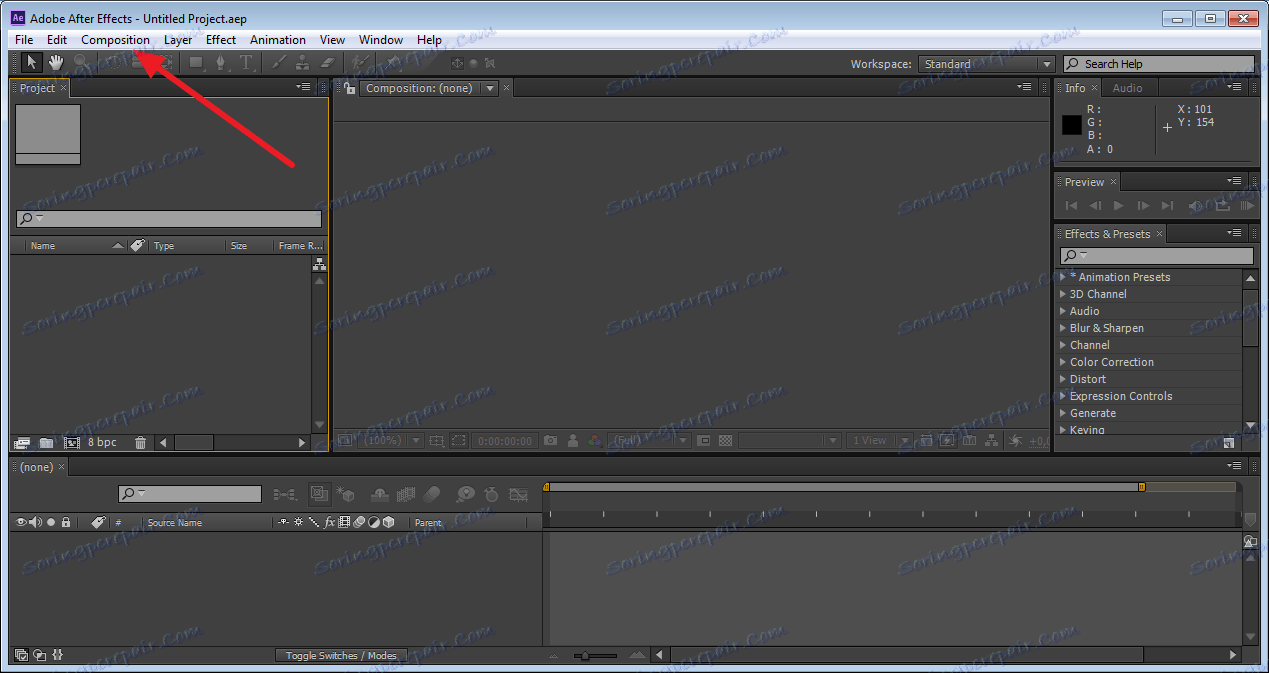
سنضيف بعض النقش. استخدم أداة "النص" لتحديد المنطقة التي ندخل فيها الرموز المطلوبة.
يمكنك تعديل مظهره في الجزء الأيسر من الشاشة ، في لوحة "الحرف" . يمكننا تغيير لون النص وحجمه وموضعه وما إلى ذلك. يتم تحديد المحاذاة في لوحة "الفقرة" .
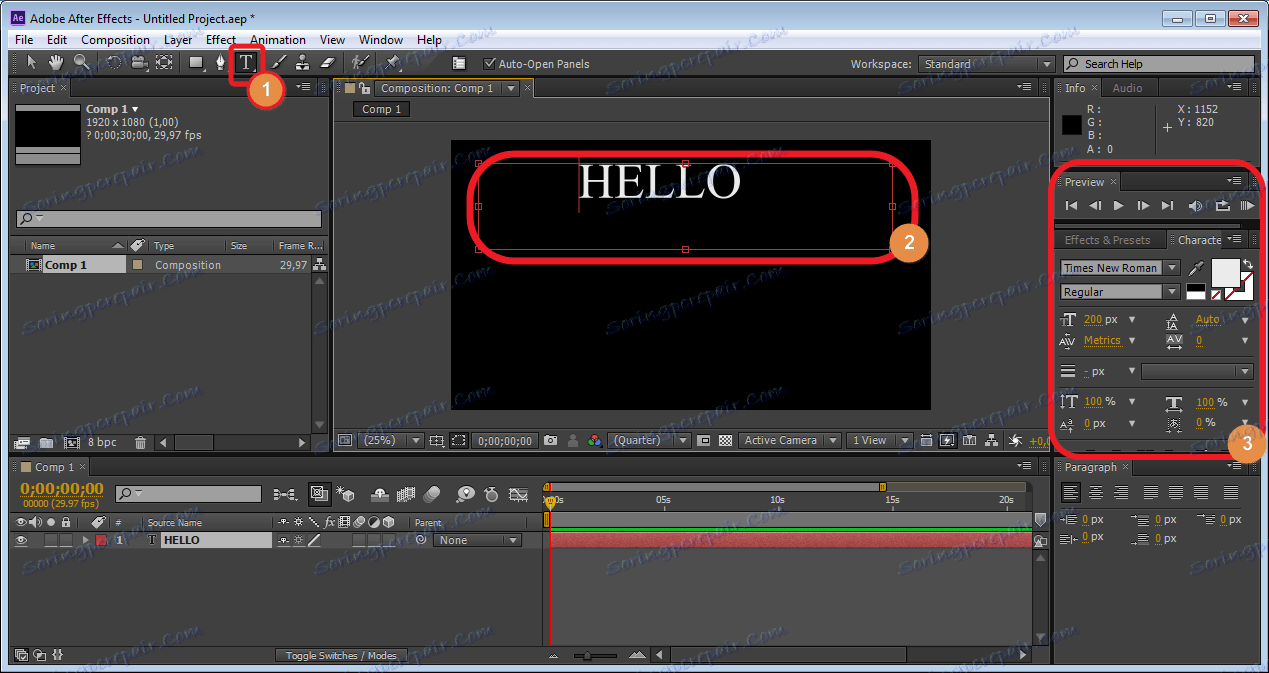
بعد تحرير مظهر النص ، انتقل إلى لوحة الطبقات. يوجد في الزاوية السفلية اليسرى ، مساحة العمل القياسية. هنا ، يتم كل العمل الرئيسي على إنشاء الرسوم المتحركة. نرى أن لدينا الطبقة الأولى بالنص. انسخها باستخدام مجموعة المفاتيح "Ctr + d" . دعونا نكتب الكلمة الثانية في الطبقة الجديدة. سنقوم بتحريره وفقا لتقديرنا.
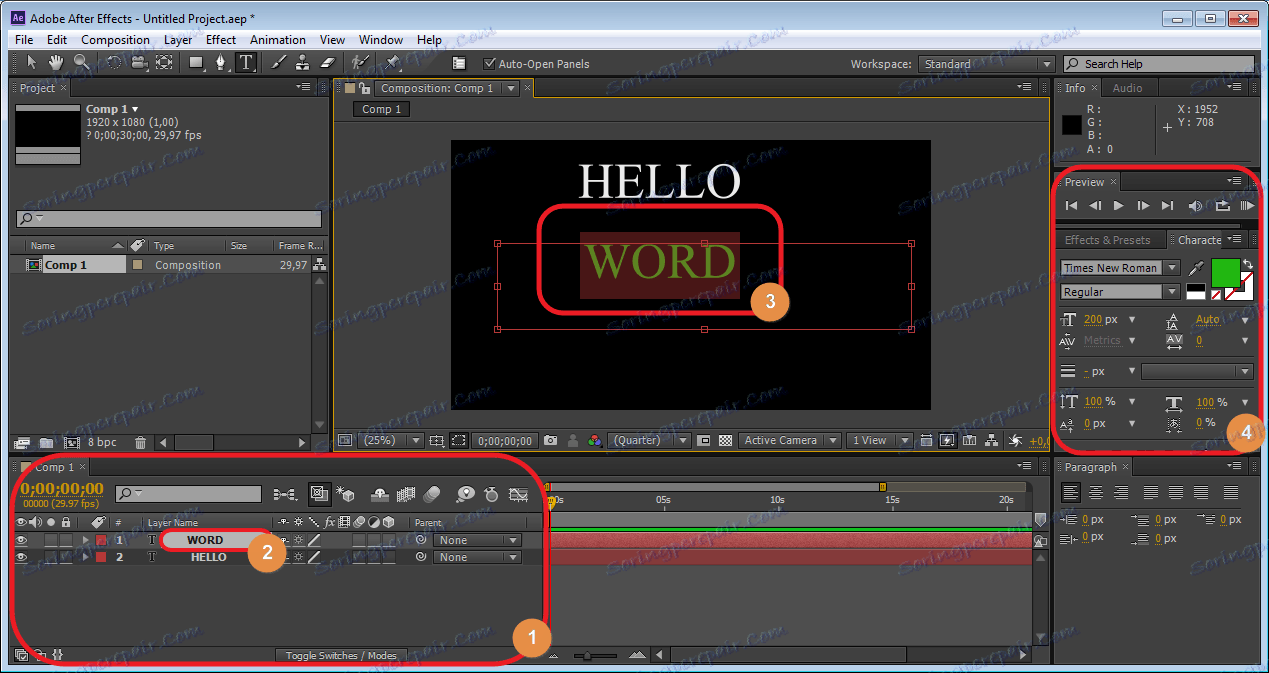
والآن تطبيق التأثير الأول على النص لدينا. نضع شريط التمرير "الخط الزمني" في البداية. حدد الطبقة المطلوبة ثم اضغط على المفتاح "R" .
في طبقتنا نرى حقل "التناوب" . عند تغيير المعلمات ، سيتم تدوير النص حسب القيم المحددة.
انقر على المراقبة (وهذا يعني أن الرسوم المتحركة ممكّنة). الآن تغيير قيمة "دوران" . يتم ذلك عن طريق إدخال قيم رقمية في الحقول المناسبة أو باستخدام الأسهم التي تظهر عند التمرير فوق القيم.
الطريقة الأولى أكثر ملاءمة عندما تحتاج إلى إدخال القيم الدقيقة ، وفي الثانية ترى جميع حركات الكائن.
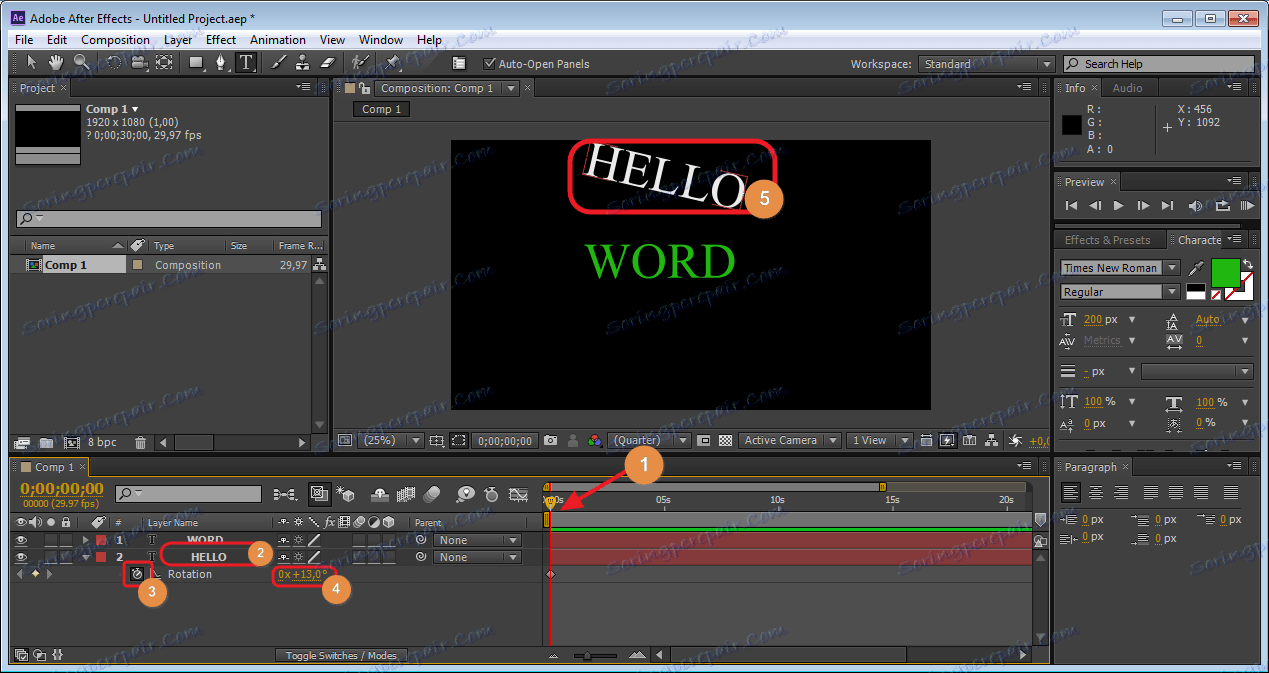
الآن نقوم بنقل شريط تمرير "الخط الزمني" إلى المكان المرغوب وتغيير قيم "التناوب" ، استمر حتى تشاء. انظر كيف سيتم عرض الرسوم المتحركة باستخدام شريط التمرير.
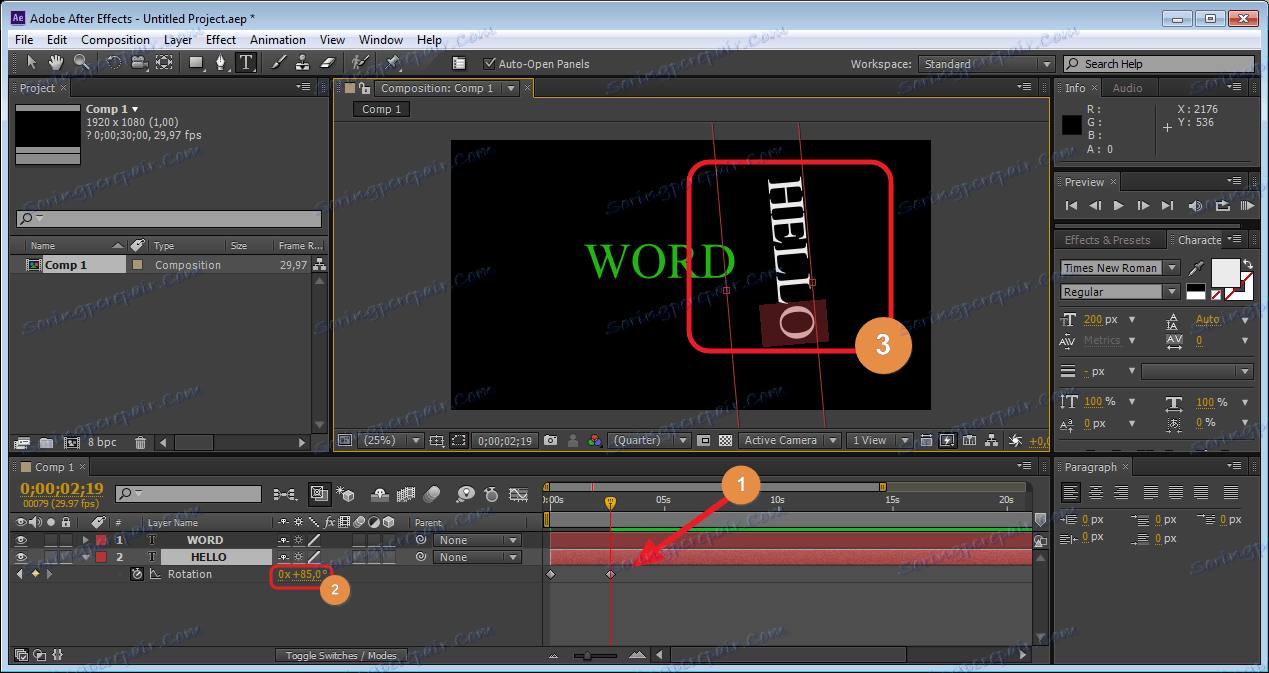
وسيتم نفس الشيء مع الطبقة الثانية.
خلق تأثير النص
الآن دعونا خلق تأثير آخر للنص لدينا. للقيام بذلك ، قم بإزالة علاماتنا من "الخط الزمني" من الرسوم المتحركة السابقة.
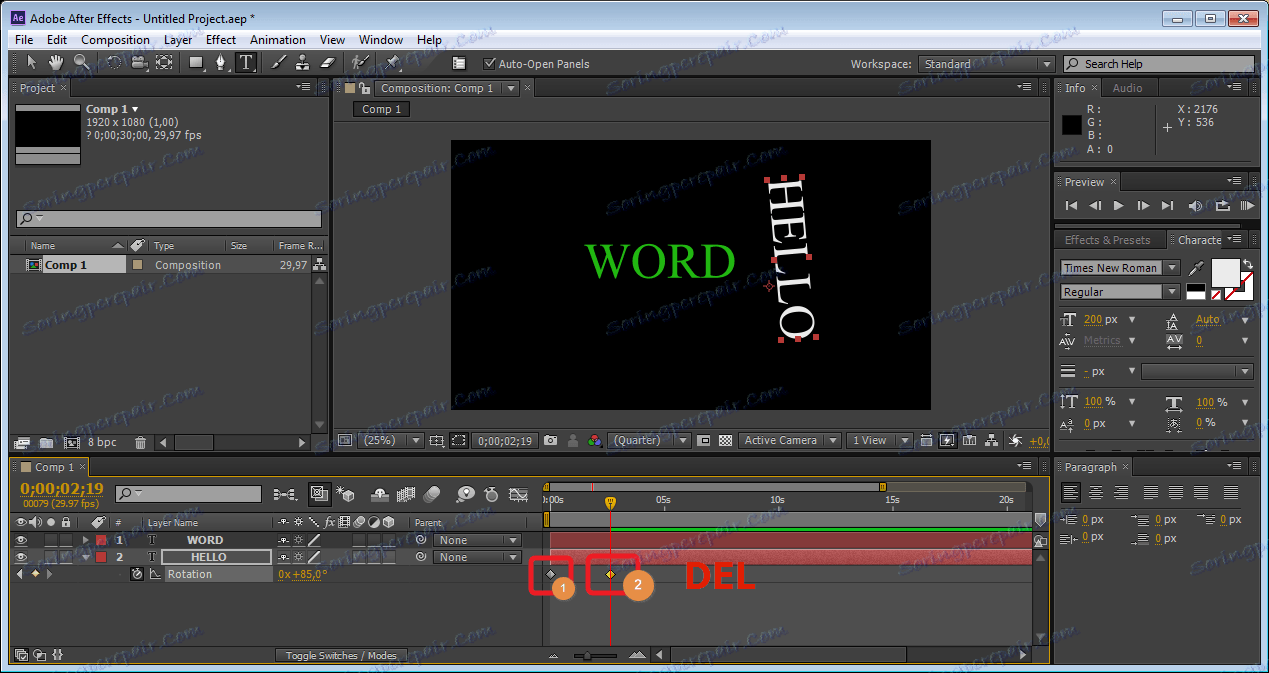
حدد الطبقة الأولى واضغط على المفتاح "P" . في خصائص الطبقة ، نرى أن سطر "Pozition" جديد قد ظهر. أول معارفه يغير موضع النص أفقياً ، الثاني - عمودياً. الآن يمكننا القيام بنفس الشيء كما هو الحال مع "التناوب" . يمكنك جعل أول فيلم متحرك أفقي ، والثاني - عمودي. انها رائعة جدا
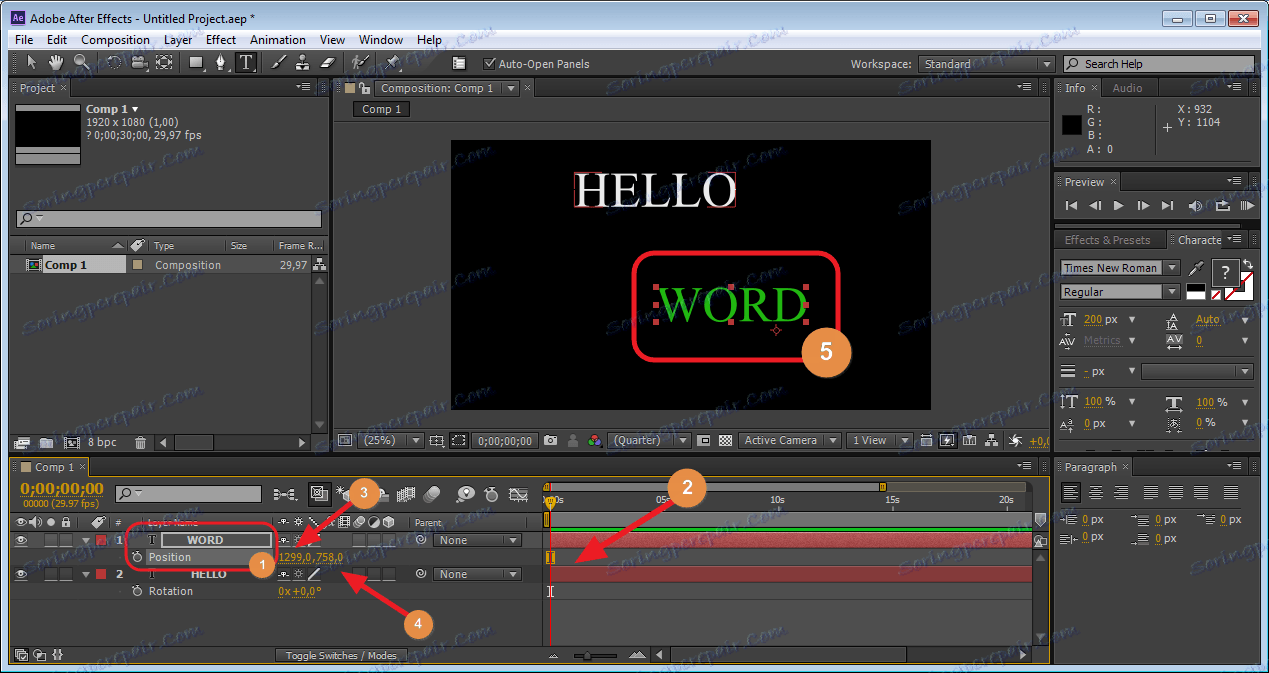
تطبيق تأثيرات أخرى
بالإضافة إلى هذه الخصائص ، يمكنك تطبيق وغيرها. لطلاء كل شيء في مقالة واحدة هو إشكالي ، لذلك يمكنك تجربة بنفسك. يمكنك العثور على جميع تأثيرات الحركة في القائمة الرئيسية (السطر العلوي) ، وقسم "الرسوم المتحركة" - "نص متحرك" . كل هذا هناك يمكن استخدامها.
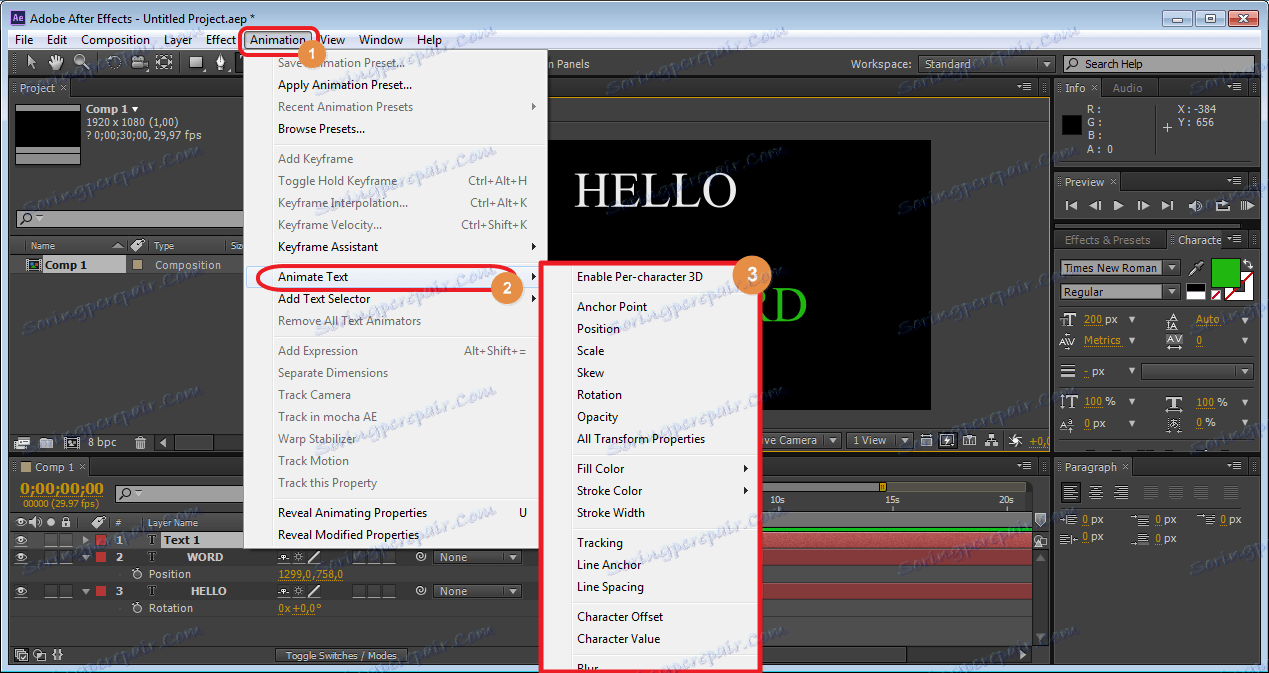
في بعض الأحيان يحدث ذلك في برنامج Adobe After Effects يتم عرض جميع اللوحات بشكل مختلف. ثم انتقل إلى "نافذة" - "WorkSpace" - "Resent Standart" .
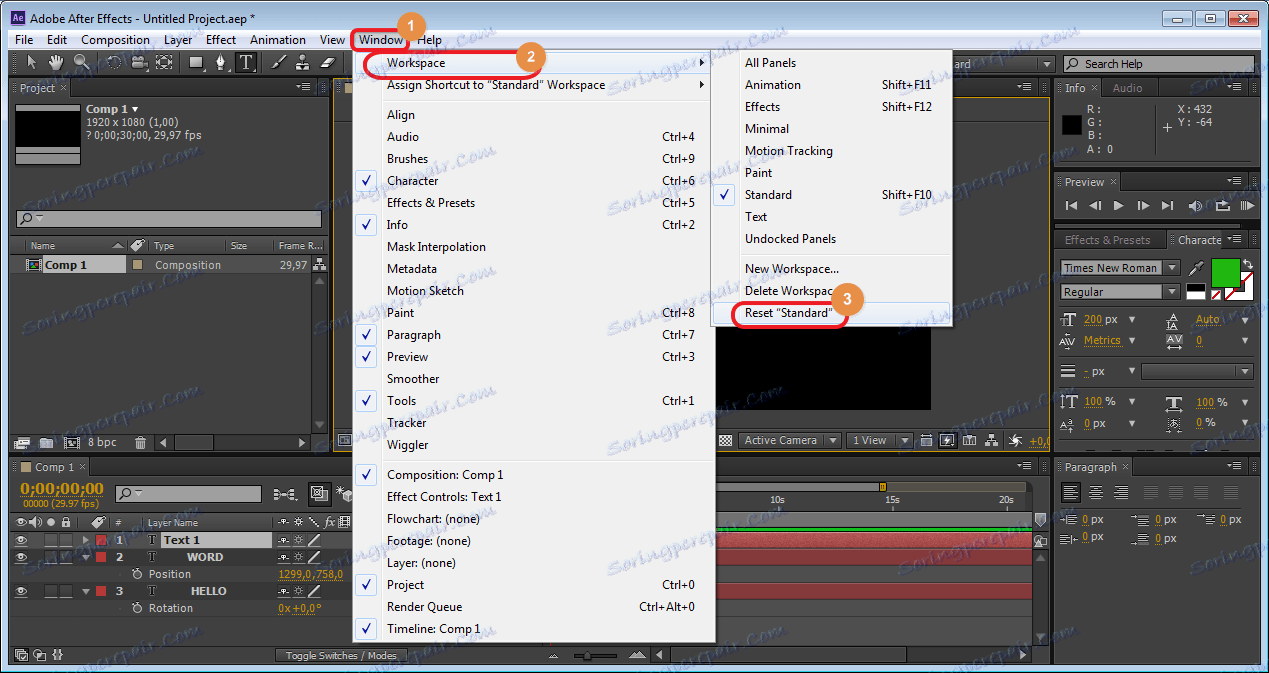
وإذا لم يتم عرض قيم "الموضع" و "التناوب" ، فانقر فوق الرمز الموجود أسفل الشاشة (كما هو موضح في الصورة).
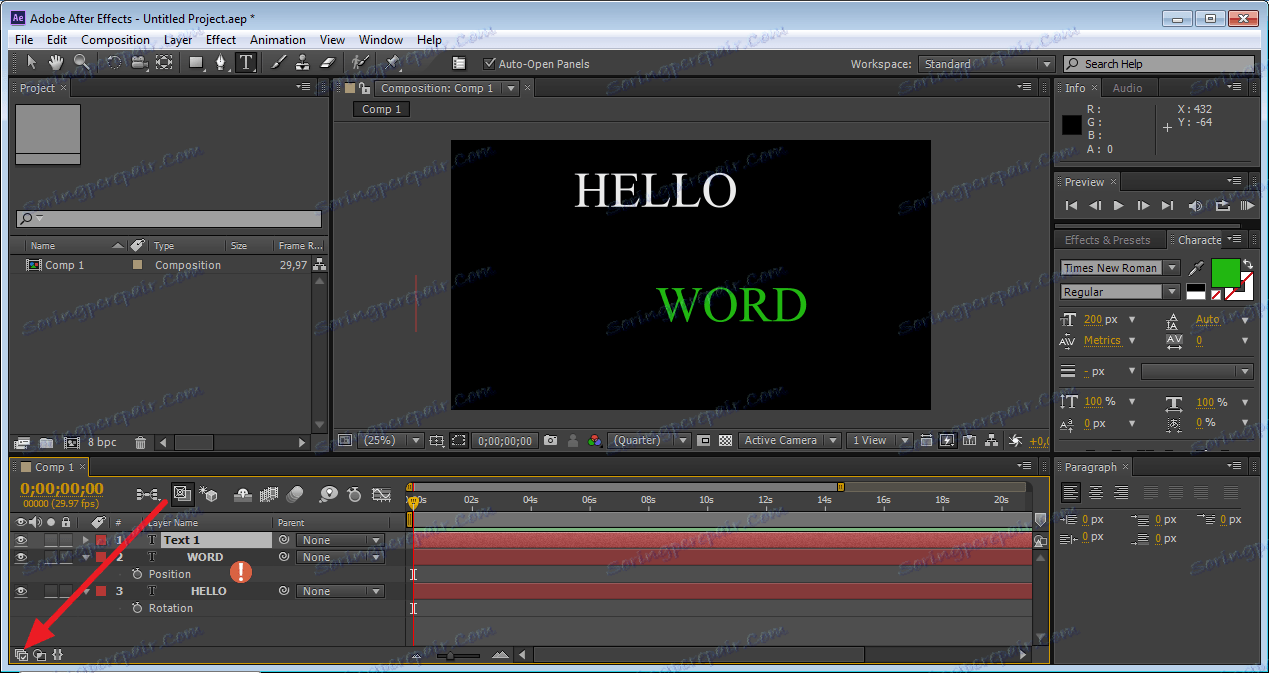
هذه هي الطريقة التي يمكنك من خلالها إنشاء صور متحركة جميلة ، بدءًا بالحروف البسيطة ، وتنتهي بأشكال أكثر تعقيدًا باستخدام تأثيرات مختلفة. اتباع التعليمات بعناية ، يمكن لأي مستخدم التعامل بسرعة مع المهمة.
